ChatGPT は、非常に人気があり、同時に役立つ数少ない AI チャットボットの 1 つです。新しい GPT-4 LLM は、チャットボットの機能をさらに強化します。しかし、状況を大きく変えたのは、ChatGPT がプラグインの形でインターネットにアクセスできることがわかったときです。ただし、これらの ChatGPT プラグインを有効にして使用するには、いくつかの困難を乗り越える必要があります。 ChatGPT プラグインをインストールし、AI ボットの使用を拡大するのに役立つ専用ガイドを作成しました。したがって、以下の手順に従ってください。
目次
ステップ 1: ChatGPT Plus サブスクリプションを取得する
最初に知っておくべき唯一のことは、ChatGPT プラグインは ChatGPT Plus サブスクリプションを通じてのみ利用できるということです。このサービスの料金は月額 20 ドルで、世界中で利用できます。 ChatGPT Plus を入手するには、通常の ChatGPT アカウントにログインし、[Plus にアップグレード] をクリックして開始します。完了したら、[アップグレード プラン] をクリックし、ChatGPT Plus に登録するための支払いを完了します。 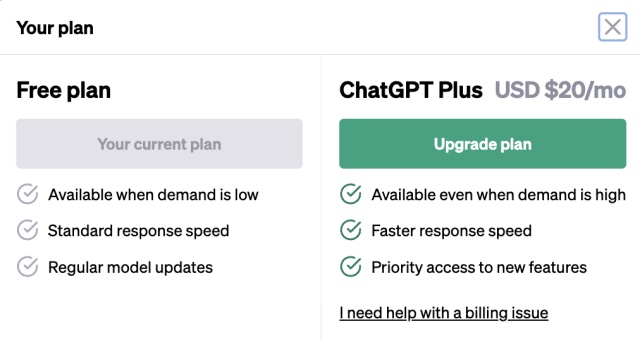
ステップ 2: ベータ機能でプラグインを有効にする
ChatGPT Plus サブスクリプションを取得したら、 左下の省略記号アイコン (3 つの点) をクリックしてポップアップ メニューを開きます。次に、[設定] をクリックします。 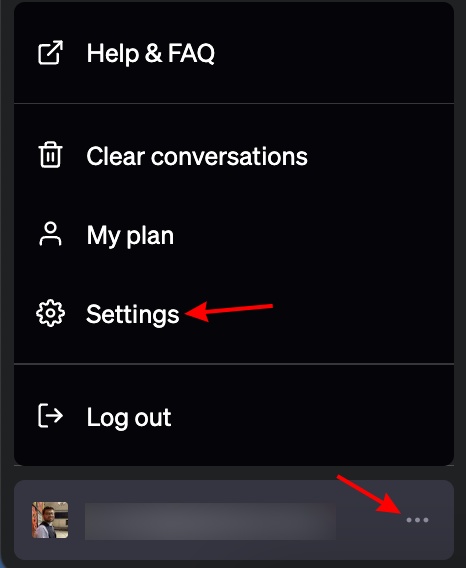 設定内メニューから、左側のサイドバーの [ベータ機能] タブに移動します。
設定内メニューから、左側のサイドバーの [ベータ機能] タブに移動します。 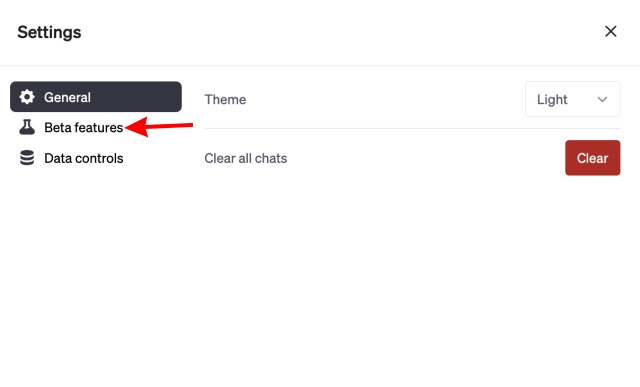 最後に、それを有効にする「プラグイン」機能。
最後に、それを有効にする「プラグイン」機能。 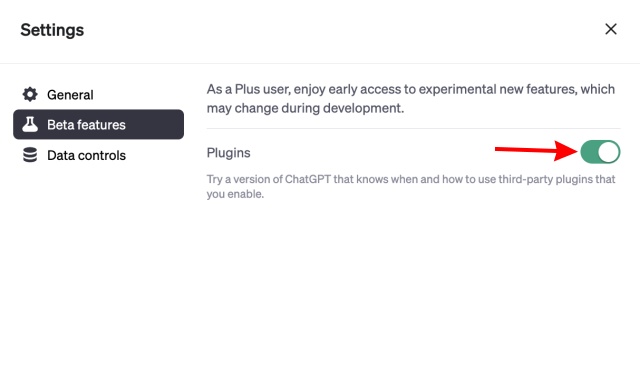
ステップ 3: GPT-4 を使用して ChatGPT プラグインにアクセスする
設定が有効になったので、AI チャットボットでプラグインを使用してみましょう。これを行うには、以下の手順に従ってください:
メインのチャット画面で、 GPT-4 モデル オプションをクリックするか、その上にマウスを置きます。 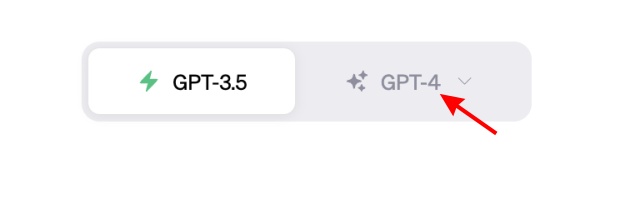 リストからというメッセージが表示されたら、[プラグイン] をクリックしてデフォルト設定から切り替えます。
リストからというメッセージが表示されたら、[プラグイン] をクリックしてデフォルト設定から切り替えます。 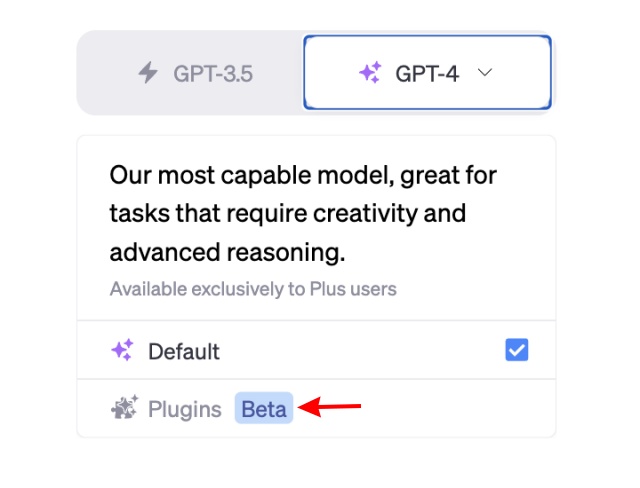
ステップ 4: ストアから ChatGPT プラグインをインストールします
ここに「プラグインが有効になっていません」というオプションが表示されます。クリックするとメニューが展開されます。その上で、[プラグイン ストア] をクリックしてプラグインのコレクションを表示します。 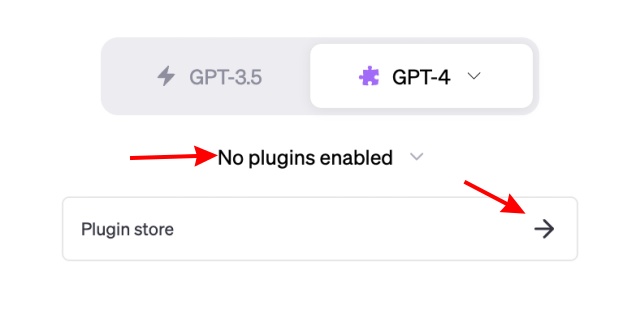 OpenAI は、 ChatGPT プラグインに関する免責事項を表示します。 [OK] をクリックして次に進みます。
OpenAI は、 ChatGPT プラグインに関する免責事項を表示します。 [OK] をクリックして次に進みます。 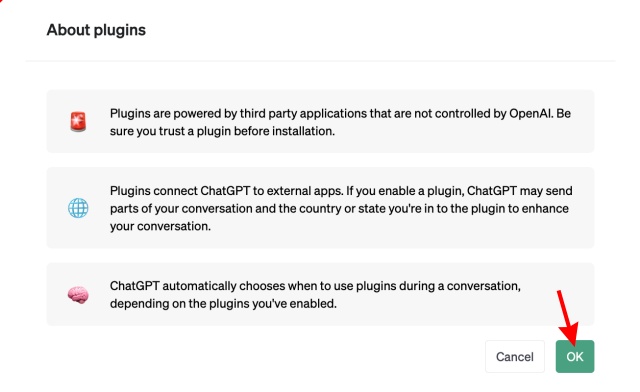 ストア全体が表示されます。さまざまなプラグインから選択できます。必要な ChatGPT プラグインを確認したら、その横にある [インストール] ボタンをクリックします。
ストア全体が表示されます。さまざまなプラグインから選択できます。必要な ChatGPT プラグインを確認したら、その横にある [インストール] ボタンをクリックします。 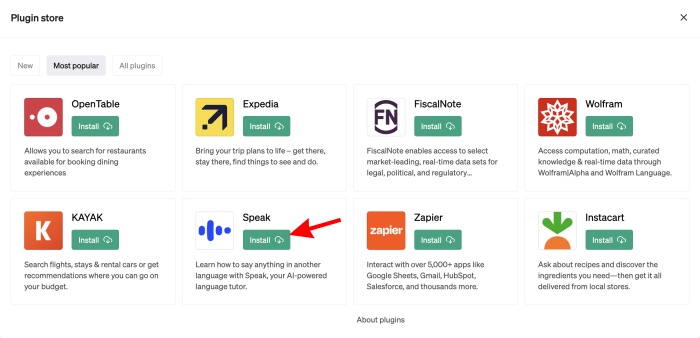 プラグインは以下にインストールする必要があります。ほんの数秒待つと、上で説明したドロップダウン メニューに同じものが表示されます。
プラグインは以下にインストールする必要があります。ほんの数秒待つと、上で説明したドロップダウン メニューに同じものが表示されます。 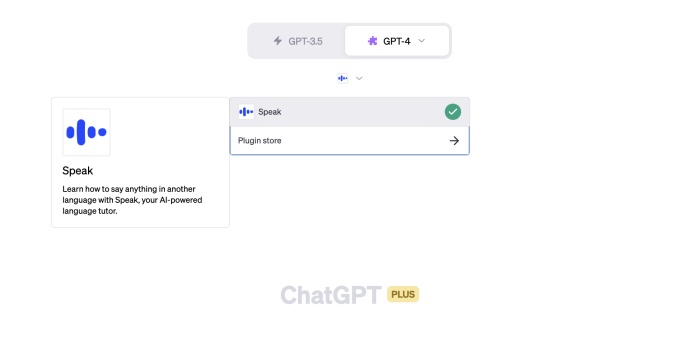
ステップ 5: 方法ChatGPT プラグインを使用するには
上記の手順が完了したら、ChatGPT のプラグインに応じてリクエストを入力するだけです。私の場合は、言語に関する質問をして話します。入力したら、Enter キーを押します。 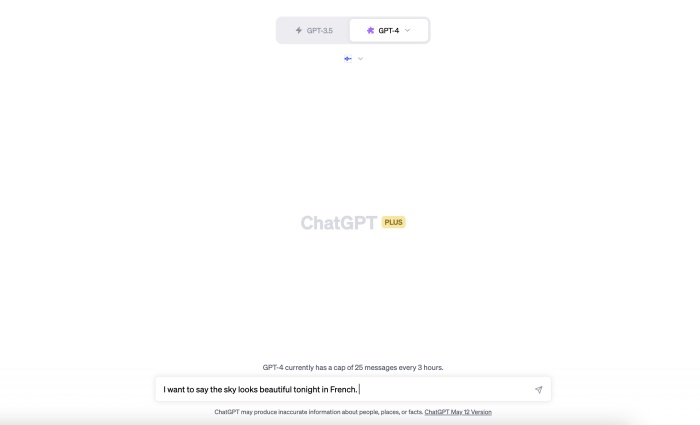 ChatGPTプラグインとのインターフェースが開始され、すぐに応答が表示されます。ご覧のとおり、シームレスな対話により、両方のツールが正確な回答を提供できるようになりました。
ChatGPTプラグインとのインターフェースが開始され、すぐに応答が表示されます。ご覧のとおり、シームレスな対話により、両方のツールが正確な回答を提供できるようになりました。 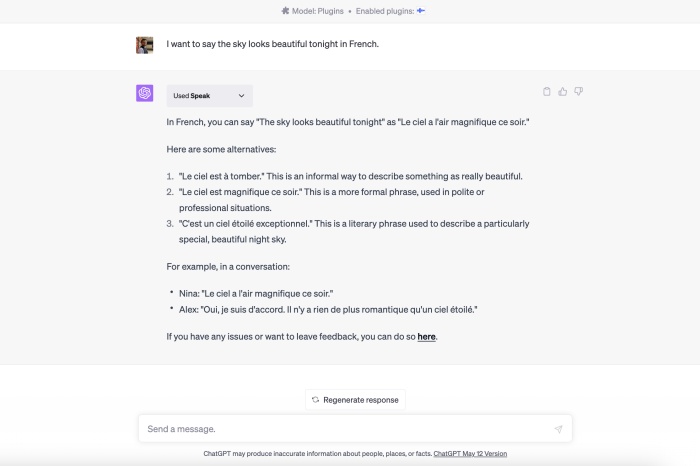
おめでとうございます。これで、ChatGPT プラグインにアクセスできるようになりました。上記の手順を使用して、利用可能なさまざまなプラグインをインストールできます。
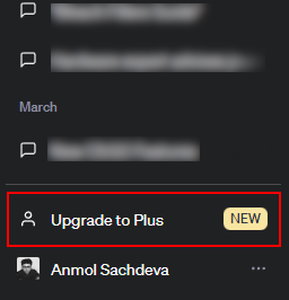
私たちは、OpenAI の武器庫の中で最も優れた 2 つのプラグイン、つまり Web ブラウジング プラグインとコード インタプリタ プラグインへのアクセスをまだ待っています。これらのプラグインにアクセスできますか?これまでの経験はどうでしたか?以下のコメント欄でお知らせください。
コメントを残す
Redfall には、中途半端な有名な Arkane フォーミュラの寄せ集めである、疑わしいデザインの選択がいくつかあります。私は Arkane Studios が作ったゲームが大好きで、Dishonored はそのユニークな新興ゲームプレイのために時々再訪するタイトルになっています。そして […]
BenQ PD2706UA モニターが登場しました。これには、生産性向上ユーザーが喜ぶであろうすべての付加機能が付属しています。 4K解像度、工場で調整された色、27インチパネル、簡単に調整できる人間工学に基づいたスタンドなど。 […]
Minecraft Legends は、昨年最初に公開されたときに私の興味をそそられたゲームです。しかし、正式リリースが近づくまで、私はこのゲームを積極的にフォローしなかったことを認めます。結局のところ、私の愛 […]

